CITROEN C4CACTUS 2015 Notices Demploi (in French)
Manufacturer: CITROEN, Model Year: 2015, Model line: C4CACTUS, Model: CITROEN C4CACTUS 2015Pages: 328, PDF Size: 7.74 MB
Page 261 of 328
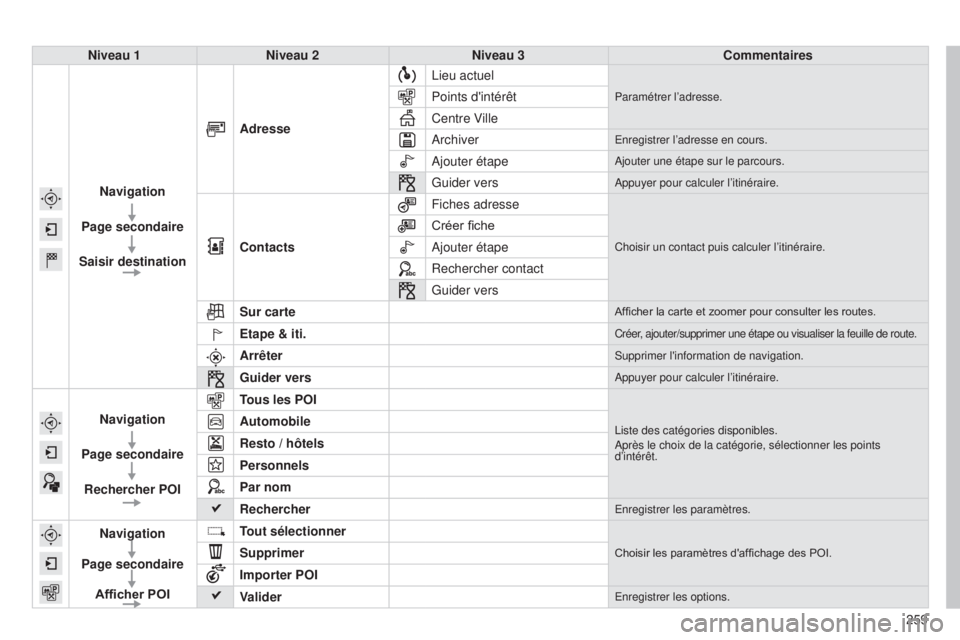
259
Niveau 1
Niveau 2 Niveau 3 Commentaires
Navigation
Page secondaire
Saisir destination Adresse
l
ieu actuel
Paramétrer l’adresse.Points d'intérêt
Centre Ville
a
rchiver
enregistrer l’adresse en cours.
ajouter étapeajouter une étape sur le parcours.
Guider versappuyer pour calculer l’itinéraire.
Contacts Fiches adresseChoisir un contact puis calculer l’itinéraire.
Créer fiche
a
jouter étape
Rechercher contact
Guider vers
Sur carte
Afficher la carte et zoomer pour consulter les routes.
Etape & iti.Créer, ajouter/supprimer une étape ou visualiser la feuille de route.
Arrêtersupprimer l'information de navigation.
Guider versappuyer pour calculer l’itinéraire.
Navigation
Page secondaire Rechercher POI Tous les POIliste des catégories disponibles.a
près le choix de la catégorie, sélectionner les points
d’intérêt.Automobile
Resto / hôtels
Personnels
Par nom
Rechercher
enregistrer les paramètres.
Navigation
Page secondaire Afficher POI Tout sélectionner
Choisir les paramètres d'affichage des POI.Supprimer
Importer POI
Valider
enregistrer les options.
Page 262 of 328
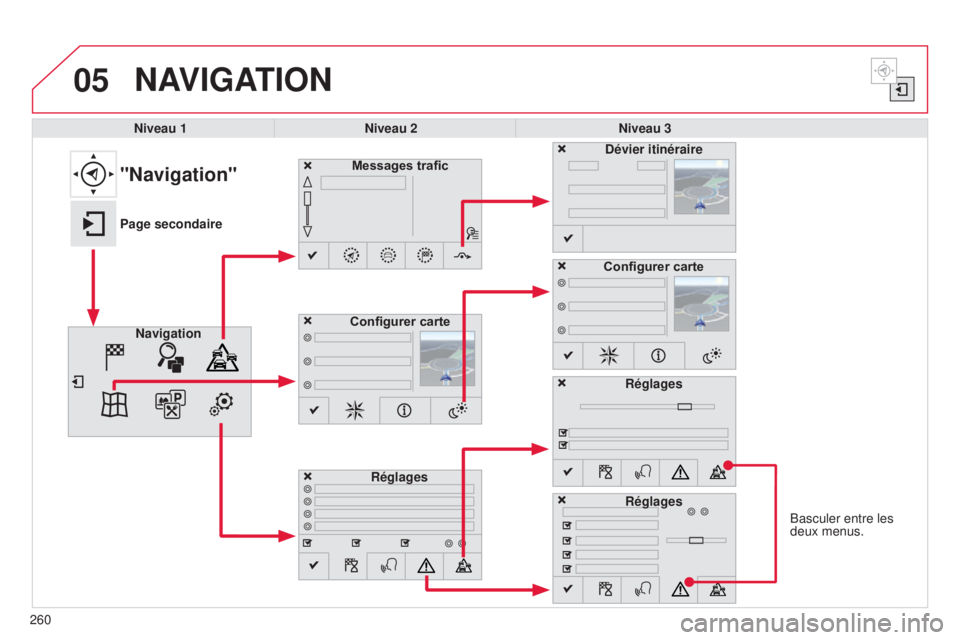
05
Basculer entre les
deux menus.
NAVIGATION
Niveau 1Niveau 2 Niveau 3
Messages trafic
Réglages Dévier itinéraire
Configurer carte
"Navigation"
Page secondaire Navigation Configurer carte
Réglages
Réglages
260
Page 263 of 328
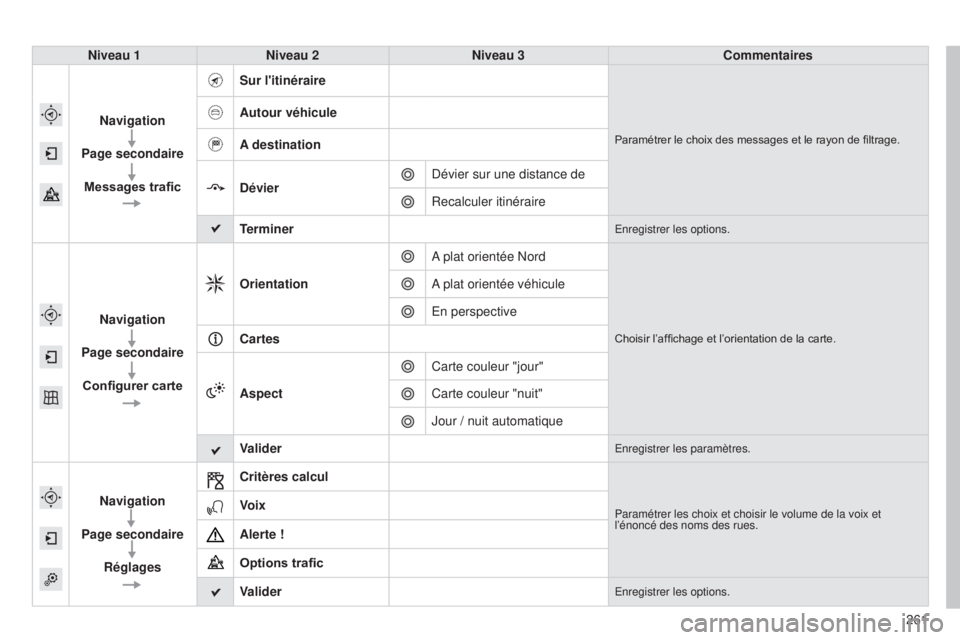
261
Niveau 1
Niveau 2 Niveau 3 Commentaires
Navigation
Page secondaire Messages trafic Sur l'itinéraire
Paramétrer le choix des messages et le rayon de filtrage.
Autour véhicule
A destination
Dévier
d
évier sur une distance de
Recalculer itinéraire
Terminer
enregistrer les options.
Navigation
Page secondaire Configurer carte Orientation
a plat orientée
n ord
Choisir l’affichage et l’orientation de la carte.
a plat orientée véhicule
e
n perspective
Cartes
Aspect Carte couleur "jour"
Carte couleur "nuit"
Jour / nuit automatique
Valider
enregistrer les paramètres.
Navigation
Page secondaire Réglages Critères calculParamétrer les choix et choisir le volume de la voix et
l’énoncé des noms des rues.Voix
Alerte
!
Options trafic
Valider
enregistrer les options.
Page 264 of 328
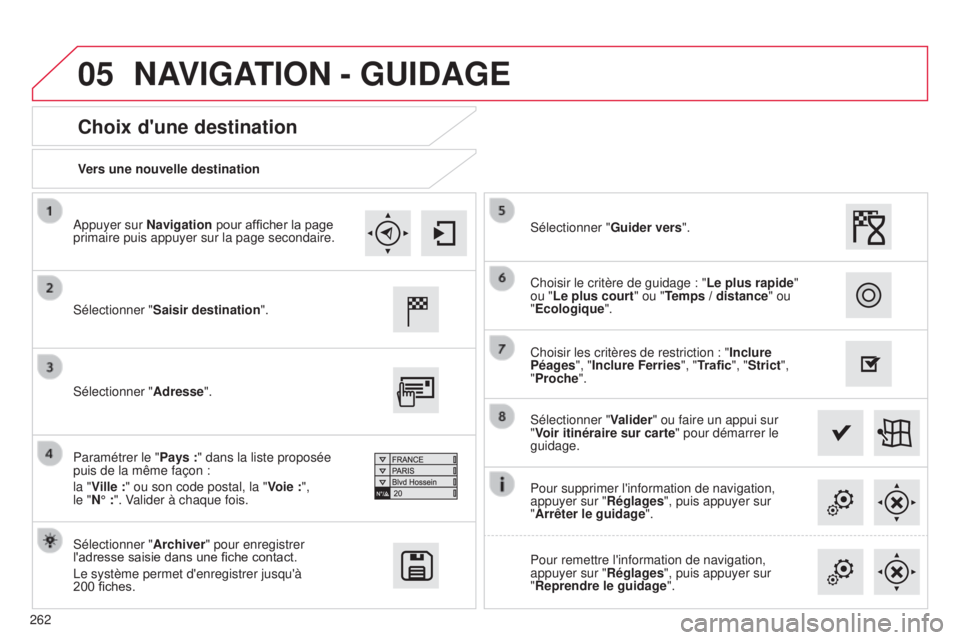
05
262Vers une nouvelle destination
Choix d'une destination
sélectionner "
Saisir destination ".
s
électionner " Archiver" pour enregistrer
l'adresse saisie dans une fiche contact.
l
e système permet d'enregistrer jusqu'à
200
fiches.
s
électionner "Valider" ou faire un appui sur
"Voir itinéraire sur carte" pour démarrer le
guidage.
s
électionner " Adresse".
Paramétrer le "Pays
:" dans la liste proposée
puis de la même façon :
la "Ville
:" ou son code postal, la " Voie
:",
le
"N° :". Valider à chaque fois.
s
électionner "
Guider vers".
Choisir les critères de restriction : " Inclure
Péages", "Inclure Ferries", "Trafic", "Strict",
"Proche". Choisir le critère de guidage : " Le plus rapide"
ou "Le plus court " ou "Temps / distance" ou
"Ecologique ".
Pour supprimer l'information de navigation,
appuyer sur " Réglages", puis appuyer sur
"Arrêter le guidage".
Pour remettre l'information de navigation,
appuyer sur " Réglages", puis appuyer sur
"Reprendre le guidage".
a
ppuyer sur Navigation pour afficher la page
primaire puis appuyer sur la page secondaire.
NAVIGATION - GUIDAGE
Page 265 of 328
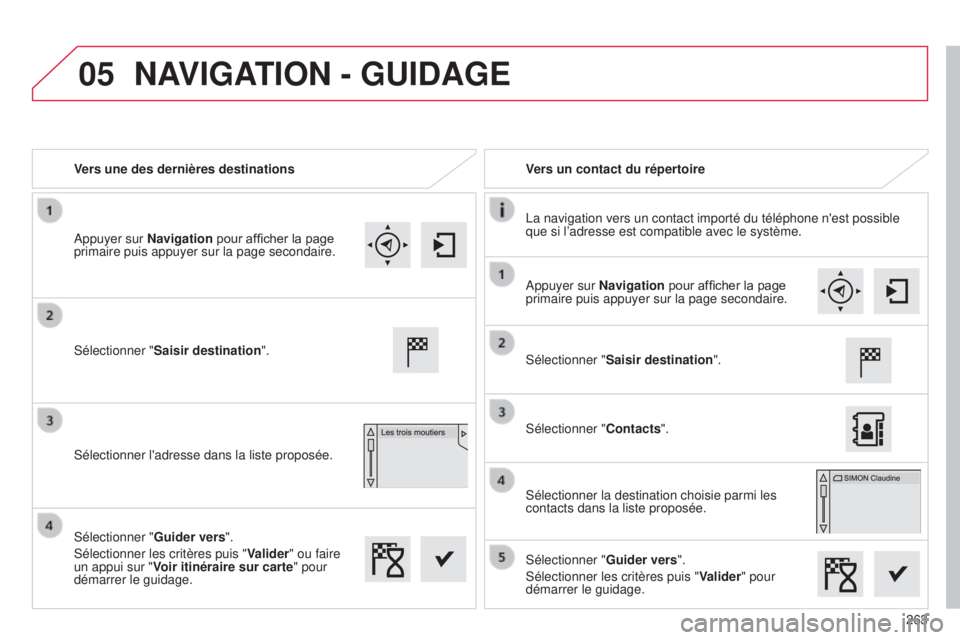
05
263
Vers une des dernières destinations
Vers un contact du répertoire
l
a navigation vers un contact importé du téléphone n'est possibl\
e
que si l’adresse est compatible avec le système.
s
électionner "
Saisir destination ".
s
électionner l'adresse dans la liste proposée.
s
électionner "
Saisir destination ".
s
électionner "
Contacts".
s
électionner la destination choisie parmi les
contacts dans la liste proposée.
s
électionner "
Guider vers".
s
électionner les critères puis "
Valider" pour
démarrer le guidage.
s
électionner "
Guider vers".
s
électionner les critères puis "
Valider" ou faire
un appui sur " Voir itinéraire sur carte" pour
démarrer le guidage.
a
ppuyer sur Navigation pour afficher la page
primaire puis appuyer sur la page secondaire.
a
ppuyer sur Navigation pour afficher la page
primaire puis appuyer sur la page secondaire.
NAVIGATION - GUIDAGE
Page 266 of 328
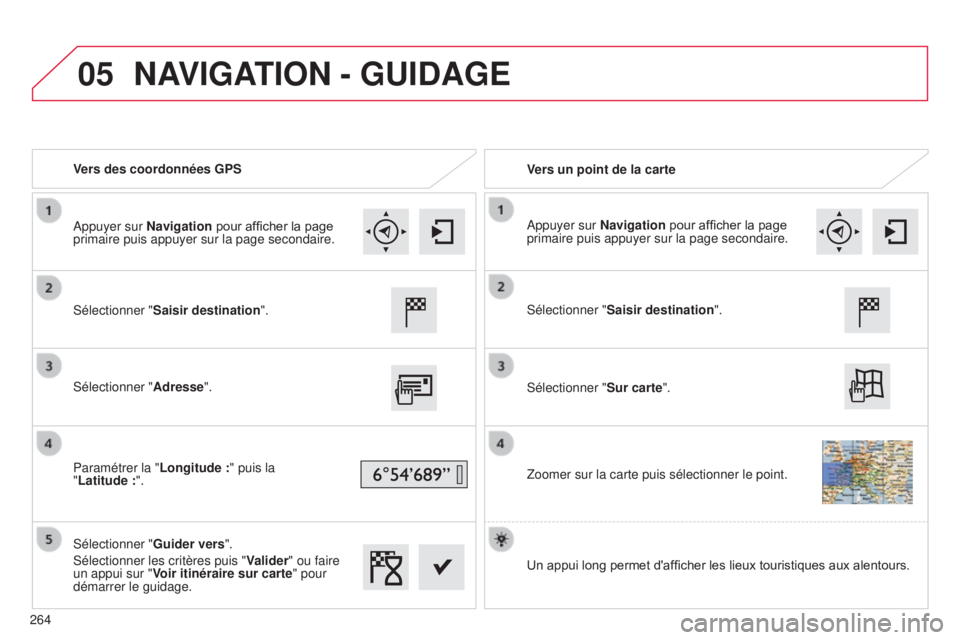
05
Vers des coordonnées GPSVers un point de la carte
s
électionner " Saisir destination ".
s
électionner " Adresse".
Paramétrer la "Longitude
:" puis la
"Latitude
:".
s
électionner " Guider vers".
s
électionner les critères puis " Valider" ou faire
un appui sur " Voir itinéraire sur carte" pour
démarrer le guidage.
s
électionner "Saisir destination ".
s
électionner "Sur carte".
Zoomer sur la carte puis sélectionner le point.
a
ppuyer sur Navigation pour afficher la page
primaire puis appuyer sur la page secondaire.
a
ppuyer sur Navigation pour afficher la page
primaire puis appuyer sur la page secondaire.
Un appui long permet d'afficher les lieux touristiques aux alentours.
NAVIGATION - GUIDAGE
264
Page 267 of 328
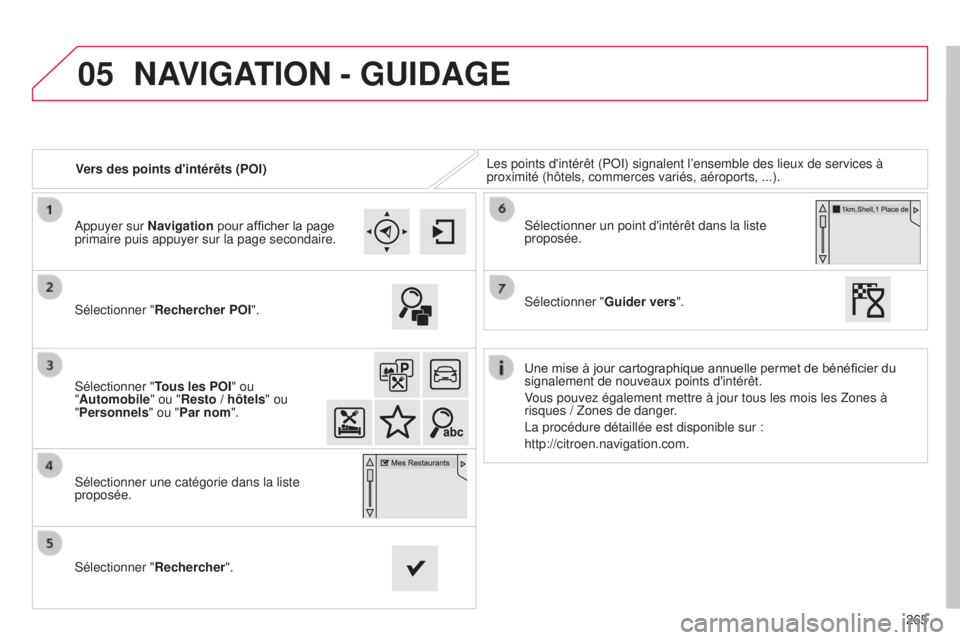
05
265
Vers des points d'intérêts (POI)
l
es points d'intérêt (P
oi
) signalent l’ensemble des lieux de services à
proximité (hôtels, commerces variés, aéroports, ...).
s
électionner "
Rechercher POI".
s
électionner "
Tous les POI " ou
"Automobile " ou "Resto / hôtels" ou
"Personnels" ou "Par nom".
s
électionner une catégorie dans la liste
proposée.
s
électionner "
Rechercher".
s
électionner un point d'intérêt dans la liste
proposée.
s
électionner "
Guider vers".
a
ppuyer sur Navigation pour afficher la page
primaire puis appuyer sur la page secondaire.
NAVIGATION - GUIDAGE
Une mise à jour cartographique annuelle permet de bénéficier du
signalement de nouveaux points d'intérêt.
Vous pouvez également mettre à jour tous les mois les Zones à
risques / Zones de danger.
l
a procédure détaillée est disponible sur :
http://citroen.navigation.com.
Page 268 of 328
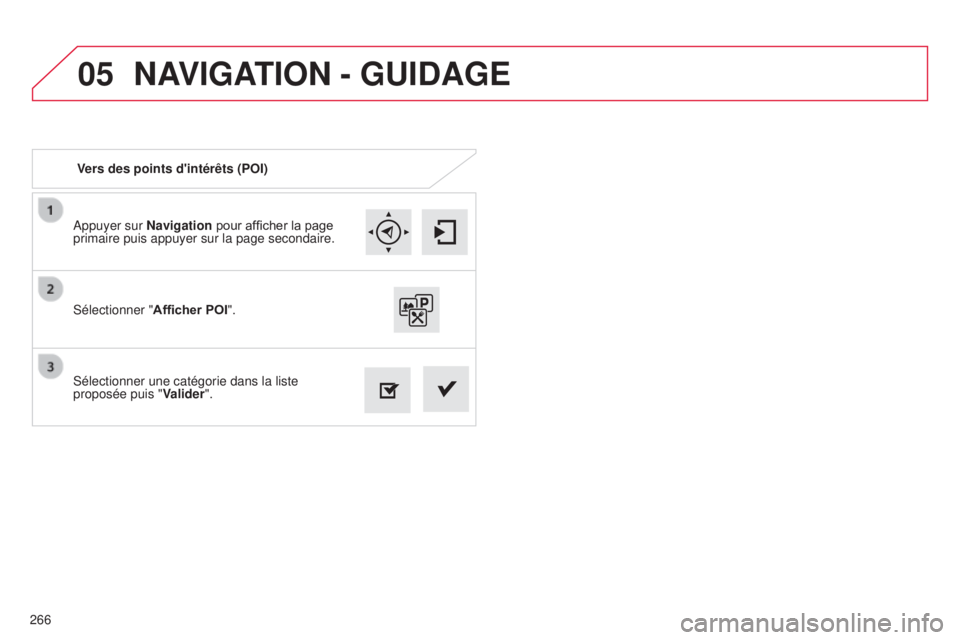
05
266
a
ppuyer sur Navigation pour afficher la page
primaire puis appuyer sur la page secondaire.
s
électionner une catégorie dans la liste
proposée puis " Valider".
s
électionner "
Afficher POI".
Vers des points d'intérêts (POI)
NAVIGATION - GUIDAGE
Page 269 of 328
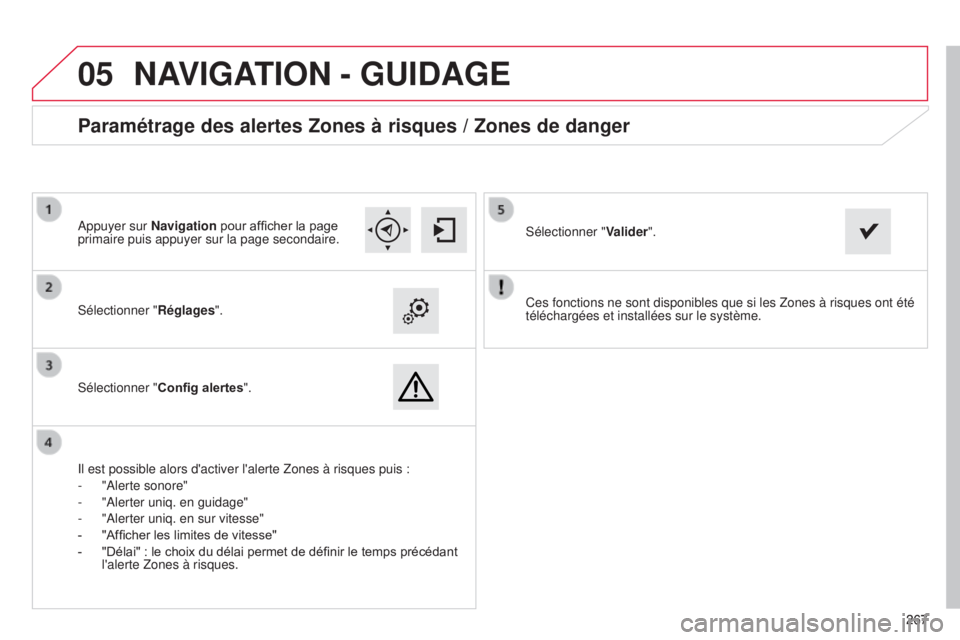
267
05
267
Ces fonctions ne sont disponibles que si les Zones à risques ont é\
té
téléchargées et installées sur le système.
s
électionner "
Réglages".
s
électionner "
Config alertes".
Paramétrage des alertes Zones à risques / Zones de danger
il est possible alors d'activer l'alerte Zones à risques puis :
-
"
a lerte sonore"
-
"
a lerter uniq. en guidage"
-
"
a lerter uniq. en sur vitesse"
-
"Afficher les limites de vitesse"
-
"Délai" : le choix du délai permet de définir le temps précédant
l'alerte Zones à risques.
s
électionner "
Valider".
a
ppuyer sur Navigation pour afficher la page
primaire puis appuyer sur la page secondaire.
NAVIGATION - GUIDAGE
Page 270 of 328
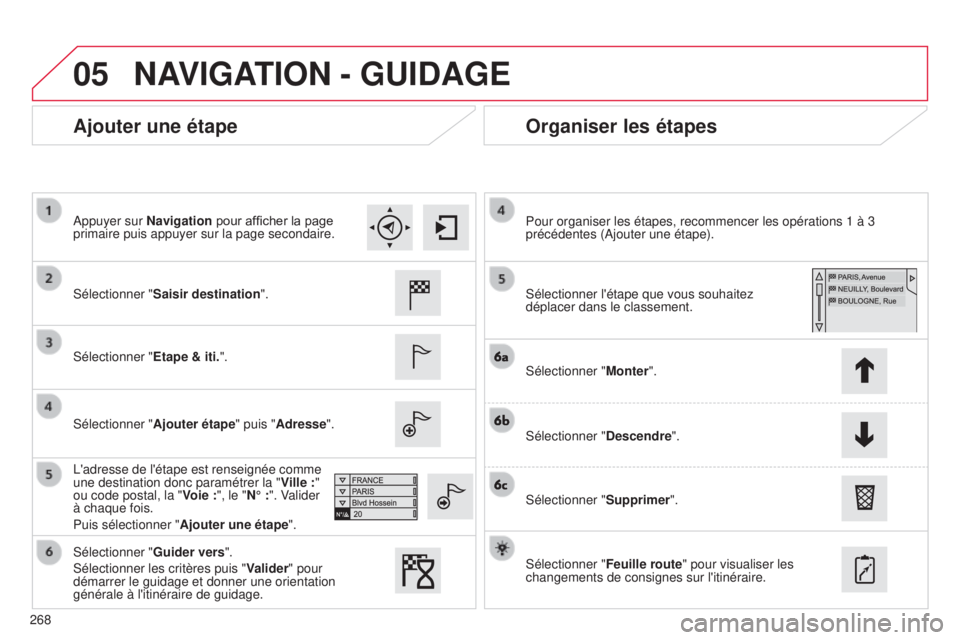
05
268
Ajouter une étapeOrganiser les étapes
sélectionner "Saisir destination ".
s
électionner " Etape & iti.".
s
électionner " Ajouter étape" puis "Adresse ".
l
'adresse de l'étape est renseignée comme
une destination donc paramétrer la " Ville
:"
ou code postal, la " Voie
:", le "N° :". Valider
à chaque fois.
Puis sélectionner " Ajouter une étape".s électionner l'étape que vous souhaitez
déplacer dans le classement. Pour organiser les étapes, recommencer les opérations 1 à 3
précédentes ( a jouter une étape).
s
électionner "Monter".
s
électionner "Descendre".
s
électionner "Supprimer".
s
électionner "Feuille route " pour visualiser les
changements de consignes sur l'itinéraire.
s
électionner " Guider vers".
s
électionner les critères puis " Valider" pour
démarrer le guidage et donner une orientation
générale à l'itinéraire de guidage.
a
ppuyer sur Navigation pour afficher la page
primaire puis appuyer sur la page secondaire.
NAVIGATION - GUIDAGE